解决USB供电不足问题的方法
USB延长线供电不足的解决

USB延长线供电不足的解决单位里有质量好的3芯屏蔽线(加上屏蔽层是4根线!),线的参数:300V/.500v 1mm平方*4 6A 80度-200度(我解释一下,能承受300-500V电压,4根1平方线组成,极限电流6A,承受80-200度高温【过了200度,其铜芯会受到影响,并不是会烧毁!】)就做了2根USB延长线,一根2.5米,一根5米,下面我说下制作过程将最外层的绝缘层剥开,有3根绝缘线附带一根屏蔽线,此时将屏蔽线分离并套上热缩管或黄腊管(我用的是透明耐高温绝缘管),对比USB4PIN参数将屏蔽线焊接在负极的铜片上,顺带将铜片弯折,使屏蔽线与外壳良好接触,一同以焊丝(锡)焊接,我这根线棕色和黑色绕密度最大(换个说法就是绕的紧),故而用作数据信号的正负,蓝线则用作正极下图是第一个头的焊接图示反面效果侧面效果此时不要过于急着焊接另一个头,靠近接头两端先穿上屏蔽磁环(铁氧体磁环),然后再焊接另一个接头焊接完毕后别急着做左后的封装,先连接电脑,准备好几个G的资料,使用TEA RCOPY软件测试拷贝速度,此时要耐心、静心、细心,根据显示速度调节磁环位置,当然可能需要再加磁环,这个留到最后在讲PS:建议USB插主板后置接口,不要使用前置面板上的USB扩展,因为扩展USB 至主板的接线可能也是非标甚至垃圾线!这段过程自己把握尺度,最后我会再说下的等到调节完毕,接下来就是封装工作了,当然哦,先固定磁环,位置偏了效果就不一样咯我是先用黑胶布(绝缘弹性胶带)绕个几圈在磁环2端的绝缘线上,为防止磁环移动,然后使用502将其略微固定,等502干后,使用溃疡胶水(AB胶)彻底固定磁环。
磁环固定后是不是有点难看呢?别急,此后可以将USB线脱离设备了接下来就是固定接头,同样使用胶水封装,这次我使用的AB胶是黑色的,如果想得到反光、钢琴烤漆似的效果呢就用牙签轻轻挂,使其表面光滑,光滑后就等待它凝固那么全部固定后如何解决磁环处难看的问题呢?我使用弹性橡胶热缩管,过程就不说了,下面看成品图呵呵,这根是2.5米的,5米的延长线忘拍了···做的时候太投入了···1、购买线的时候要注意买正标而不是非标2、自行判断自己所需的线径,这里说下我个人的意见:<1>使用低速、中速优盘、USB1.1、打印机、摄像头为主的短距离(3米以内),推荐正标0.5平方毫米的线<2>使用高速优盘、移动硬盘、摄像机、电视盒等设备的,短距离(3米以内),推荐正标0.75平方毫米的线<3>使用高速优盘、移动硬盘、USB2.0、打印机、扫描仪等设备,远距离(3米-10米),推荐正标1平方的线<4>针对第三点,若距离超过10米,建议做几根线连接!即多根延长线组合使用;举个例子:若使用12米,可以做4根3米,或3根5米的延长线组合成12米!3、磁环的数量与位置<1>根据线性、绕密度、硬件特性自行判断,图中2.5米我使用了2个磁环,一般来说,3-7米需要4-6个磁环,10米需要10个磁环,12米仍旧参照多根延长线组合的方式!<2>自行判断,是不是有点模糊?我使用的TEARCOPY拷贝工具测速,图中2.5米、2个磁环,这个位置是最佳位置,USB2.0高速优盘拷贝10G多本电影与GHO文件,速度为26MB/S;另一根5米的我用了4个磁环,拷贝速度为32MB/S。
有效解决电脑USB接口供电不足的情况

有效解决电脑USB接口供电不足的情况电脑USB接口供电不足是许多人在使用电脑过程中常遇到的问题之一。
当我们需要连接多个设备,如鼠标、键盘、打印机、移动硬盘等,但是电脑的USB接口无法提供足够的电力时,就会导致设备无法正常工作。
本文将介绍一些有效解决电脑USB接口供电不足的方法。
一、购买带有独立电源的USB集线器USB集线器是连接多个USB设备的好帮手,但是普通的USB集线器并不能解决供电不足的问题。
因此,我们可以选择购买带有独立电源的USB集线器。
这种集线器可以通过外部电源提供电力,从而保证设备正常工作。
二、使用USB 3.0接口USB 3.0接口相较于USB 2.0接口具有更高的功率输出能力。
因此,如果你的电脑支持USB 3.0接口,那么使用USB 3.0接口连接设备可以有效解决供电不足的问题。
三、优化设备的电力管理在Windows系统中,我们可以通过优化设备的电力管理来解决供电不足的问题。
具体操作如下:1. 打开设备管理器:在开始菜单中搜索“设备管理器”,点击打开。
2. 展开“通用串行总线控制器”选项。
3. 右击USB根集线器,选择“属性”。
4. 在“电源管理”选项卡中,取消“允许计算机关闭此设备以节约电源”选项。
四、减少设备连接数量如果你的电脑USB接口供电不足,可以尝试减少设备的连接数量。
只连接必要的设备,避免同时连接大量设备,可以有效减轻供电压力。
五、使用外部电源适配器对于一些需要较高电力供应的设备,如移动硬盘、充电器等,我们可以使用外部电源适配器来提供电力。
这样可以减轻电脑USB接口的负担,确保设备正常工作。
六、更换高质量的USB线缆有些时候,供电不足的问题可能是由于USB线缆质量不佳造成的。
因此,我们可以尝试更换高质量的USB线缆,以提供更稳定的电力传输。
七、升级电脑硬件如果你的电脑长期存在供电不足的问题,即使采取了上述方法仍无法解决,那么可能是因为电脑硬件配置较低。
此时,你可以考虑升级电脑硬件,如更换电源、主板等,以提供更强大的供电能力。
对于USB接口供电不足的解决方法
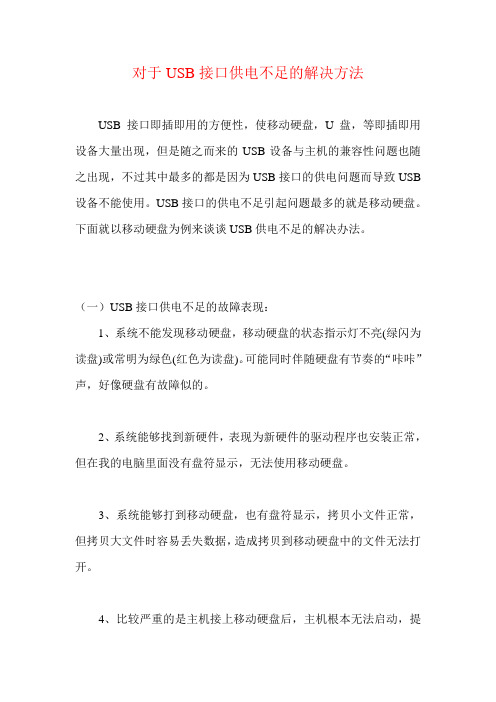
对于USB接口供电不足的解决方法USB接口即插即用的方便性,使移动硬盘,U盘,等即插即用设备大量出现,但是随之而来的USB设备与主机的兼容性问题也随之出现,不过其中最多的都是因为USB接口的供电问题而导致USB 设备不能使用。
USB接口的供电不足引起问题最多的就是移动硬盘。
下面就以移动硬盘为例来谈谈USB供电不足的解决办法。
(一)USB接口供电不足的故障表现:1、系统不能发现移动硬盘,移动硬盘的状态指示灯不亮(绿闪为读盘)或常明为绿色(红色为读盘)。
可能同时伴随硬盘有节奏的“咔咔”声,好像硬盘有故障似的。
2、系统能够找到新硬件,表现为新硬件的驱动程序也安装正常,但在我的电脑里面没有盘符显示,无法使用移动硬盘。
3、系统能够打到移动硬盘,也有盘符显示,拷贝小文件正常,但拷贝大文件时容易丢失数据,造成拷贝到移动硬盘中的文件无法打开。
4、比较严重的是主机接上移动硬盘后,主机根本无法启动,提示系统文件丢失或启动盘无系统文件之类的提示。
(二)USB接口供电不足的解决方法:1、对于主板上的USB接口有跳线可以改变供电方式的主机当出现移动硬盘不能正常使用时,我们可以试着改变一下供电途径,把原来的副电源+5VSB供电改为主电源的+5V供电,看移动硬盘是否能够正常使用。
说明一点:我们通常所使用的A TX V2.1版的开关电源,只能提供+5VSB1.5A的电流。
但实际上,多数开关电源生产厂家在生产开关电源时为了降低生产成本,对于+5VSB的供电有的采用低频变压器直接降压,再通过7805稳压块稳压后提供给主机;有的使用单管自激式开关电源电路,有个单独的3-5W的开关变压器提供+12V 的直流电压,再经过7805稳压后提供给主机。
副电源在主机中的作用主要是提供开机电路,网络唤醒,M唤醒,键盘开机等功能,一般情况下这部分电路对副电源所需的电流比较小,所以多数主机使用此类电源不会产生什么问题。
由于7805在加标准散热片的情况下能够输出1.5A的电流,而厂家在生产时多数都不使用散热片或使用小片散热片,所以其电波的输出最多也只有500MA,特别是在长时间大电流工作时,因为7805发热量大,输出电流会随着工作温度的上升而下降,到到截止温度时会停止输出。
笔记本usb供电不足怎么办
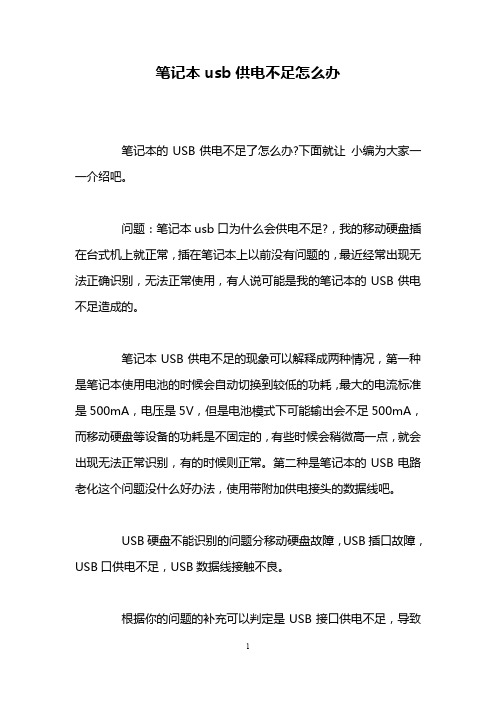
笔记本usb供电不足怎么办笔记本的USB供电不足了怎么办?下面就让小编为大家一一介绍吧。
问题:笔记本usb口为什么会供电不足?,我的移动硬盘插在台式机上就正常,插在笔记本上以前没有问题的,最近经常出现无法正确识别,无法正常使用,有人说可能是我的笔记本的USB供电不足造成的。
笔记本USB供电不足的现象可以解释成两种情况,第一种是笔记本使用电池的时候会自动切换到较低的功耗,最大的电流标准是500mA,电压是5V,但是电池模式下可能输出会不足500mA,而移动硬盘等设备的功耗是不固定的,有些时候会稍微高一点,就会出现无法正常识别,有的时候则正常。
第二种是笔记本的USB电路老化这个问题没什么好办法,使用带附加供电接头的数据线吧。
USB硬盘不能识别的问题分移动硬盘故障,USB插口故障,USB口供电不足,USB数据线接触不良。
根据你的问题的补充可以判定是USB接口供电不足,导致硬盘无法工作。
因为,一般的移动硬盘的工作电流需要达到需要500毫安,而U盘只有30毫安左右。
因此可以得出推断结论就是因为你的U口所能提供的电流不能达到移动硬盘的额定工作电流,所以才出了灯亮硬盘却不工作的现象。
总结为以下几点:1,U盘所需的工作电流比硬盘小很多,所以U盘可以识别的情况下可以初步判断USB口是可以使用的。
2,移动硬盘在其他电脑可以识别,说明硬盘本身没有问题,硬盘的数据线也是可以正常传输数据的。
3,本地U盘可使用,硬盘无故障,硬盘在本地指示灯亮,使用排除法可以说明是USB的供电电压或者电流达不到默认的标准。
注:如果仅仅是前置的USB口不能使用,后置的USB口可以使用的情况属于机箱的前面板故障。
解决办法只能是找买电脑的负责维修或更换前面板的USB 控制板了。
解决办法:在确定了不属于上面备注里面指出的特殊情况的前提下。
1,更换带供电头的USB数据线,这个是权宜之计。
毕竟上面我已经说了,是整体的供电不足。
不过,此方法操作最简单价格相当的低廉。
2018年电脑usb口供电不足-范文word版 (7页)

本文部分内容来自网络整理,本司不为其真实性负责,如有异议或侵权请及时联系,本司将立即删除!== 本文为word格式,下载后可方便编辑和修改! ==电脑usb口供电不足篇一:解决USB供电不足,USB延长线解决USB供电不足我个人的看法关于解决USB供电不足的问题,我也遇到过,也查了好多百度上提供的解决办法,有双USB口并起来的,也有用手机充电器独立提供供电的,也有用机箱内电源中的5V电直截供电的,都是无一例外的都是并接给原来的USB电源上的,我觉得这样做有点不妥当,用我的一些电路理论知识作一下评价吧。
先说双USB供电吧,有一定的局限性,这两个USB口在主板上取电时是不是在同一电源取电的,这是值得考虑的,在同一个位置上取电你并上又有什么意义呢?第二种是用手机充电器与电脑中的供电部分并接上,你知道吧,两个电源并接的时候电压不是完全相等的时候,会在这两个电源间产生电流,并不好是要损毁主板或充电器的。
反正一并上电压不会是完全相等的会在这两个电源中形成电源,如果内阻足够小的话会烧坏充电器或主板上的器件的。
我还看到一篇文章说,把USB前面板的红线断开串入一个二极管,再在二极管后面并入电脑地线也并上。
还说这种方法很巧妙,我认为这种方法很拙,拙得很,你想USB中的供电也是取自电脑电源中。
它要经历了电脑中的电子器件的话只能降不能升啊。
我认为,USB中的供电不是经过电脑主机变压得到的5V电,应该是电源中的5V电。
你串入一个二极管,这个二极管是要降低0.3~0.7V的电压的。
也就是说电脑电源电压比它高,那主板上的USB供电在使用中能输出吗?供电还是电脑中的电源直接供电了。
你串入这个二极管又有什么意呢,退一步说,电脑电源供电中由于所需电量较大使得电压降得低于USB供电电压了,你想要真降了0.7V你的USB设备能用吗?再说能使主机电源中的5V降那么多的电压,你的USB设备能在几个电脑上用啊,这种设备还卖不出去吧,卖出去也得外加独立电源吧。
USB延长线超长可能引起供电不足的解决方法
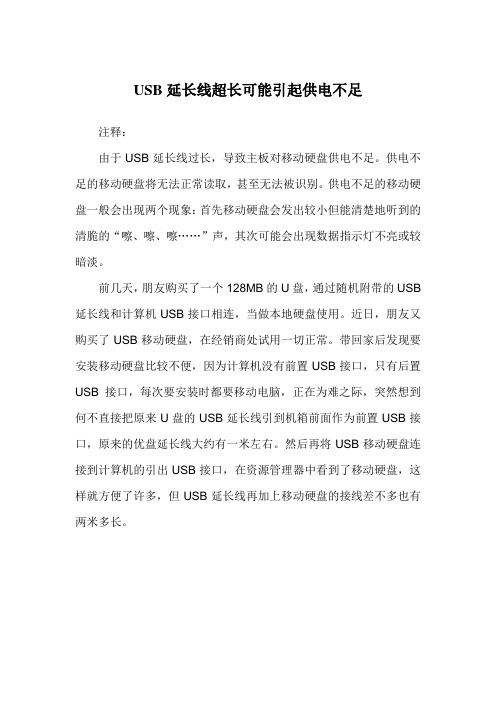
USB延长线超长可能引起供电不足注释:由于USB延长线过长,导致主板对移动硬盘供电不足。
供电不足的移动硬盘将无法正常读取,甚至无法被识别。
供电不足的移动硬盘一般会出现两个现象:首先移动硬盘会发出较小但能清楚地听到的清脆的“嚓、嚓、嚓……”声,其次可能会出现数据指示灯不亮或较暗淡。
前几天,朋友购买了一个128MB的U盘,通过随机附带的USB 延长线和计算机USB接口相连,当做本地硬盘使用。
近日,朋友又购买了USB移动硬盘,在经销商处试用一切正常。
带回家后发现要安装移动硬盘比较不便,因为计算机没有前置USB接口,只有后置USB接口,每次要安装时都要移动电脑,正在为难之际,突然想到何不直接把原来U盘的USB延长线引到机箱前面作为前置USB接口,原来的优盘延长线大约有一米左右。
然后再将USB移动硬盘连接到计算机的引出USB接口,在资源管理器中看到了移动硬盘,这样就方便了许多,但USB延长线再加上移动硬盘的接线差不多也有两米多长。
用了一段时间后问题终于出现了,在向计算机拷贝文件时,一旦文件比较大就会出错,系统提示文件丢失。
拆开移动硬盘通过的IDE 线连到计算机,则一切正常。
故障分析:朋友的计算机主板是采用VIA芯片组,于是就重新安装VIA 4 in 1驱动程序、IDE硬盘驱动程序和VIA USB驱动程序,结果问题依旧,而且连移动硬盘也找不到了,控制面板的硬件信息中出现黄色惊叹号,移动硬盘不停地响,机器启动速度明显下降。
经过反复几次试验,问题还是没有解决。
这时朋友向我投来了怀疑的目光!没有更好的办法,笔者只好上网下载最新USB移动硬盘的驱动程序,安装完毕后,硬件信息中也不再出现黄色惊叹号了,但资源管理器中找不到移动硬盘的盘符。
将移动硬盘连到笔者的机器上则一切正常。
将朋友电脑的BIOS设置更改后,问题还是不能解决。
故障解决:我想到可能是两根连线太长导致问题的产生。
于是将移动硬盘自带的USB连线直接连到计算机后置USB接口,结果移动硬盘正常了,拷贝多大的文件也不成问题。
USB设备无法识别只要有4个原因
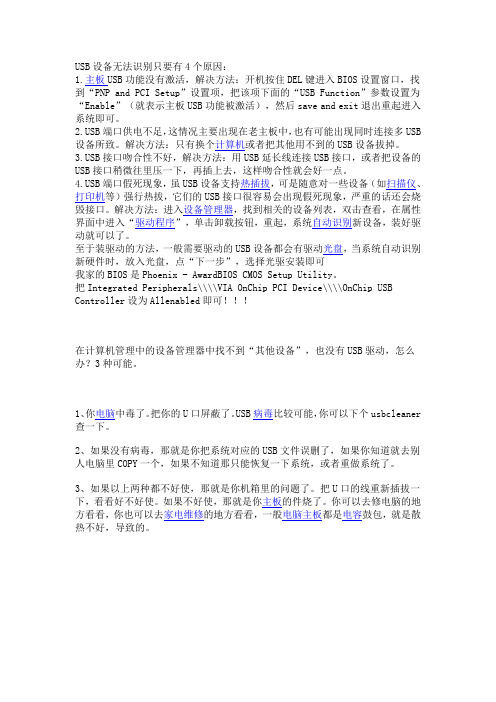
USB设备无法识别只要有4个原因:1.主板USB功能没有激活,解决方法:开机按住DEL键进入BIOS设置窗口,找到“PNP and PCI Setup”设置项,把该项下面的“USB Function”参数设置为“Enable”(就表示主板USB功能被激活),然后save and exit退出重起进入系统即可。
B端口供电不足,这情况主要出现在老主板中,也有可能出现同时连接多USB 设备所致。
解决方法:只有换个计算机或者把其他用不到的USB设备拔掉。
B接口吻合性不好,解决方法:用USB延长线连接USB接口,或者把设备的USB接口稍微往里压一下,再插上去,这样吻合性就会好一点。
B端口假死现象,虽USB设备支持热插拔,可是随意对一些设备(如扫描仪、打印机等)强行热拔,它们的USB接口很容易会出现假死现象,严重的话还会烧毁接口。
解决方法:进入设备管理器,找到相关的设备列表,双击查看,在属性界面中进入“驱动程序”,单击卸载按钮,重起,系统自动识别新设备,装好驱动就可以了。
至于装驱动的方法,一般需要驱动的USB设备都会有驱动光盘,当系统自动识别新硬件时,放入光盘,点“下一步”,选择光驱安装即可我家的BIOS是Phoenix - AwardBIOS CMOS Setup Utility。
把Integrated Peripherals\\\\VIA OnChip PCI Device\\\\OnChip USB Controller设为Allenabled即可!!!在计算机管理中的设备管理器中找不到“其他设备”,也没有USB驱动,怎么办?3种可能。
1、你电脑中毒了。
把你的U口屏蔽了。
USB病毒比较可能,你可以下个usbcleaner 查一下。
2、如果没有病毒,那就是你把系统对应的USB文件误删了,如果你知道就去别人电脑里COPY一个,如果不知道那只能恢复一下系统,或者重做系统了。
3、如果以上两种都不好使,那就是你机箱里的问题了。
电脑主板usb不供电的原因及解决方法
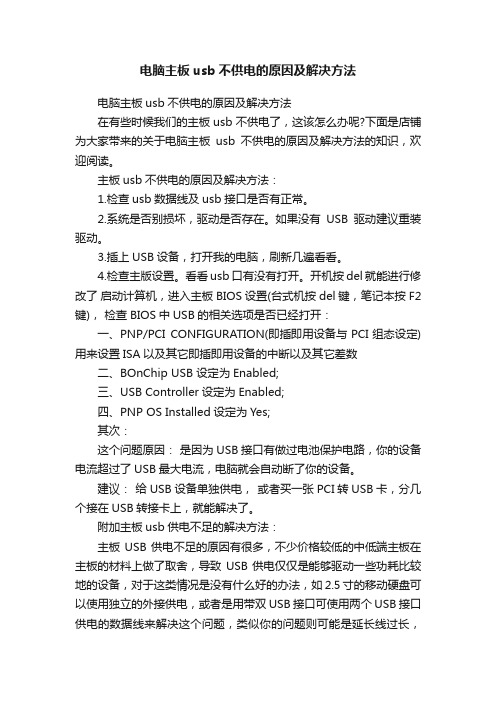
电脑主板usb不供电的原因及解决方法电脑主板usb不供电的原因及解决方法在有些时候我们的主板usb不供电了,这该怎么办呢?下面是店铺为大家带来的关于电脑主板usb不供电的原因及解决方法的知识,欢迎阅读。
主板usb不供电的原因及解决方法:1.检查usb数据线及usb接口是否有正常。
2.系统是否别损坏,驱动是否存在。
如果没有USB驱动建议重装驱动。
3.插上USB设备,打开我的电脑,刷新几遍看看。
4.检查主版设置。
看看usb口有没有打开。
开机按del就能进行修改了启动计算机,进入主板BIOS设置(台式机按del键,笔记本按F2键),检查BIOS中USB的相关选项是否已经打开:一、PNP/PCI CONFIGURATION(即插即用设备与PCI组态设定)用来设置ISA以及其它即插即用设备的中断以及其它差数二、BOnChip USB 设定为Enabled;三、USB Controller设定为Enabled;四、PNP OS Installed设定为Yes;其次:这个问题原因:是因为USB接口有做过电池保护电路,你的设备电流超过了USB最大电流,电脑就会自动断了你的设备。
建议:给USB设备单独供电,或者买一张PCI转USB卡,分几个接在USB转接卡上,就能解决了。
附加主板usb供电不足的解决方法:主板USB供电不足的原因有很多,不少价格较低的中低端主板在主板的材料上做了取舍,导致USB供电仅仅是能够驱动一些功耗比较地的设备,对于这类情况是没有什么好的办法,如2.5寸的移动硬盘可以使用独立的外接供电,或者是用带双USB接口可使用两个USB接口供电的数据线来解决这个问题,类似你的问题则可能是延长线过长,在线缆上产生了很大的功耗导致的,解决办法是换一根更好的材质的阻抗更低的线缆,或者是不要用太长的延长线,本身USB传说设计的线缆就没那么长,太长了会造成传输干扰,传输数据错误或者很慢。
对于主板供电达到上限后是没有什么好的办法的,一些特例可用下面的方法解决:移动硬盘状况分析:供电2.5英寸USB移动硬盘在计算机工作时,硬盘和数据接口由USB 接口供电。
- 1、下载文档前请自行甄别文档内容的完整性,平台不提供额外的编辑、内容补充、找答案等附加服务。
- 2、"仅部分预览"的文档,不可在线预览部分如存在完整性等问题,可反馈申请退款(可完整预览的文档不适用该条件!)。
- 3、如文档侵犯您的权益,请联系客服反馈,我们会尽快为您处理(人工客服工作时间:9:00-18:30)。
多点着手:应对USB供电不足
使用USB设备最常碰到的问题,就是它的动力之源——供电容易不足;为了有效解决USB接口动力不足的故障,本文下面特意总结了一些应对措施,希望能对各位带来用处!
如何识别USB动力不足
一般来说,USB设备插入到Windows 2000以上系统中时,它就能被系统自动识别出来,并且能够正常工作;可许多动力不足的USB设备插入到计算机系统后,常常会表现出如下故障现象:
1、计算机系统可以自动识别出USB设备,而且在安装该设备的驱动程序时也很正常;但安装完驱动程序后,却发现无法访问该设备中的内容,具体表现为无法找到该设备的盘符、无法使用该设备等。
2、计算机系统不能自动识别出USB设备,USB设备中的信号指示灯不亮或状态不正常,甚至USB设备还会发出不同寻常的声音,例如USB接口的硬盘要是动力不足的话,常常会听到硬盘“咔咔”的不正常运转声音。
3、在没有接入USB设备时,系统可以正常启动,可是一接入USB设备后,系统却不能正常启动,并且还出现错误提示,例如无法找到系统启动文件,或者系统启动文件受到损坏等。
4、计算机系统即使能够自动识别出USB设备,而且USB设备中的内容也能被访问到,但明显感觉到USB设备的访问速度比平时慢了许多,甚至USB设备在长时间工作时,该设备还会突然出现访问出错,或者计算机系统无缘无故地发生死机现象。
因此当你在使用USB设备的过程中,发现有上述故障现象存在时,必须赶快对它的动力之源进行一下检查,以免在排查故障的过程中多走弯路!
一旦确认上述故障现象是由USB设备动力不足原因引起的话,你不妨参考如下方法来快速应对:
1、外接电源法
伴随着USB设备的各种技术指标的不断提高,它的工作电流也是“节节攀长”,例如一些转速特别快的移动硬盘,其工作电流有时已经达到1A标准,这样的功率已经超过正常功率的双倍,所以此时单纯依靠USB接口为USB设备提供足够的动力之源已经不是很现实的了。
为此,我们在使用大功率USB设备时,必须为其配备单独的外接电源,这样才能保证USB
设备和计算机系统的稳定。
2、接口替换法
现在不少USB设备生产厂商,为了让其生产出来的USB设备有足够的“用武之地”,常常会为USB设备提供几种不同的连接接口,一旦USB设备无法从USB接口中获得足够的动力之源时,还可以使用其他消耗功率少的端口来连接,从而确保USB设备可以正常使用。
例如
某些移动硬盘的USB接口连接到旧式主板上时,往往不能正常工作,可是如果用另外一个P S/2接口连接到计算机上时,移动硬盘就能正常工作了。
3、降低功率法
正常情况下,主板中的每个USB端口的供电电源为0.5A,如果USB设备正常工作时的额定电流超过这个标准的话,主板就会无法准确地识别该USB设备;此时,唯一可行的办法就是选用消耗功率低的USB设备,或者选用有独立电源供电的USB设备,才能保证USB设备正常工作。
4、排除异已法
所谓“排除异已法”,就是将暂时用不到的其他USB设备从主板的USB端口中拔除出来,仅留下急需要工作的USB设备,这样可以让主板单独为该USB设备提供动力之源,从而确保该设备可以正常工作。
考虑到新型主板中的每两个USB端口分为一组,每一组使用单独的电源供电,因此其他USB设备插入到与当前USB设备位于同一组中的端口上时,那么当前USB 设备从主板中所获得的动力能量就会受到影响,所以当你发现当前USB设备动力不足时,一定要将其他暂时用不到的USB设备拔出来,或者将它插入到其他一组USB端口中。
如何预防USB动力不足
为了尽可能地避免USB设备发生动力不足的现象,我们还需要提前做好预防工作:
首先需要选用高配置的计算机来连接USB设备,因为高配置的计算机,其主板性能往往比较优越,那么它为USB端口提供的功率电流也要比旧主板高一些,这样的话USB设备插入到该主板上时就不容易发生动力不足的故障现象。
其次在选用USB设备时,必须到正规销售商或代理商那里去购买,确保USB设备自身性能稳定、质量过硬。
